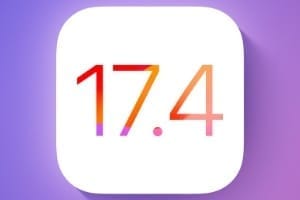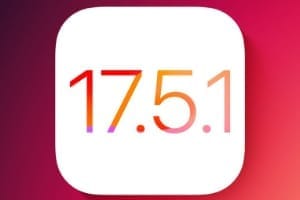如果您使用 Apple Mail 电子邮件客户端,您可能习惯于手动清空“废纸篓”文件夹。既然可以在 iMac / MacBook 上自动执行此维护任务,为什么还要自己执行呢?在之前向您表明如何进行之后将垃圾邮件和垃圾邮件直接发送到垃圾箱,我们将很快给您一个提示,让您可以在关闭时自动清空这个过满的垃圾箱,从而整理它!最后,它可以节省您的时间。
Apple Mail 自动清空垃圾箱:帐户首选项
启动您的 Apple Mail 电子邮件客户端(通常称为“邮件”)。不要直接进入“邮件”,然后进入“帐户”...这根本不是同一个菜单。转到“邮件”下拉菜单、“首选项”(⌘+,),然后转到“帐户”选项卡。然后选择您选择的帐户。
Apple Mail 自动清空垃圾箱:BAL 行为
现在转到 BAL 行为选项卡。在“垃圾箱”部分下,您可以注意到,默认情况下,“消除已删除的邮件”脚本会在一个月后自动运行。那是很长一段时间了,对吧?
将此值更改为您选择的值。您可以决定在一天后、一周后或关闭邮件时清空垃圾箱。我们验证了最后一个选项,它非常实用并且符合我们的期望。
离开帐户首选项时,单击保存按钮以确认您的选择已被考虑在内。您必须在所有帐户(如果有多个帐户)上选中此选项。
如果您对与 Apple Mail 相关的所有内容感兴趣,那么除了阅读之外,还可以考虑查阅提示:iCloud 邮件:查看和发送电子邮件也邮件设计:AppleMail 的 155 种出色设计或如何将徽标添加到您的 AppleMail 签名。